Photoshop巧用通道抠出夏季多发丝的美女(2)
文章来源于 240PS,感谢作者 昀恒 给我们带来经精彩的文章!设计教程/PS教程/抠图教程2017-05-05
6、创建色阶调整图层,参数设置如下图;确定后把蒙版填充黑色,再用柔边白色画笔把左侧边缘局部头发区域涂出来。 7、创建纯色填充图层,颜色设置为白色,确定后把蒙版填充黑色,如下图。 8、顶部区域的头发基本去除
6、创建色阶调整图层,参数设置如下图;确定后把蒙版填充黑色,再用柔边白色画笔把左侧边缘局部头发区域涂出来。
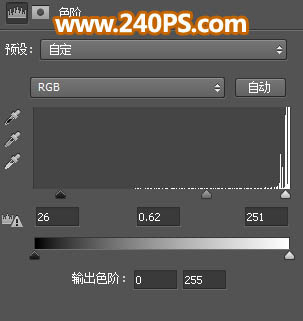

7、创建纯色填充图层,颜色设置为白色,确定后把蒙版填充黑色,如下图。

8、顶部区域的头发基本去除了背景,只有左下角部分的头发比较难处理;选择工具工具,先把边缘的背景抠出,如下图。
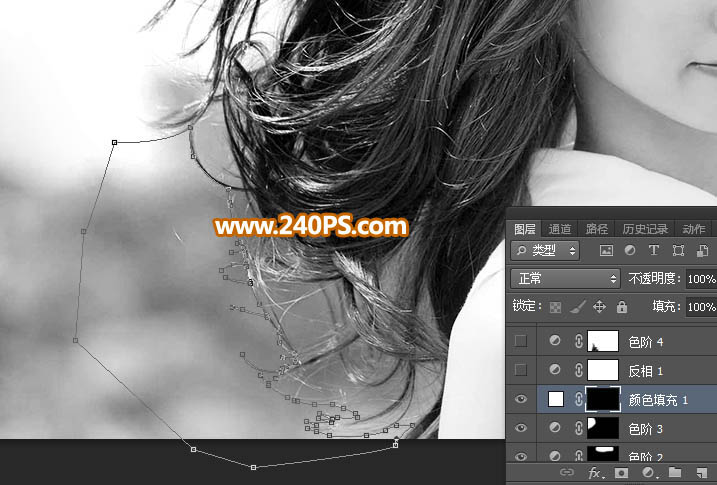
9、按Ctrl + 回车把路径转为选区,然后在蒙版上填充白色,取消选区后如下图。

10、再用钢笔及画笔工具把头发空隙部分填充白色,如下图。

11、头发以外的部分也也在蒙版上填充白色,如下图。

12、创建“反相”调整图层,效果如下图。

13、创建色阶调整图层,参数设置如下图,确定后用透明度为10%的柔边黑色画笔把左下角部分的头发涂出来。
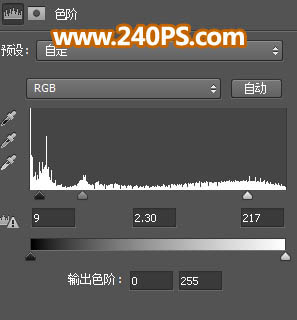

14、新建一个图层,把前景色设置为白色,然后用透明度为10%的柔边画笔把头发中间区域涂白,如下图。

15、局部有不满意的部分可以再细化一下,效果如下图。

16、新建一个图层,按Ctrl + Alt + Shift + E 盖印图层,如下图。

 情非得已
情非得已
推荐文章
-
 Photoshop使用通道工具抠出可爱的狗狗2020-03-15
Photoshop使用通道工具抠出可爱的狗狗2020-03-15
-
 Photoshop使用通道工具抠出逆光美女2020-03-08
Photoshop使用通道工具抠出逆光美女2020-03-08
-
 抠图教程:详解5种PS经典的抠图方法2019-08-29
抠图教程:详解5种PS经典的抠图方法2019-08-29
-
 Photoshop巧用通道超精细的抠儿童头发丝教程2015-05-20
Photoshop巧用通道超精细的抠儿童头发丝教程2015-05-20
-
 Photoshop完美抠出穿婚纱的新娘照片2013-11-07
Photoshop完美抠出穿婚纱的新娘照片2013-11-07
-
 Photoshop使用通道混合器给狗狗抠图2012-10-25
Photoshop使用通道混合器给狗狗抠图2012-10-25
-
 Photoshop给头发蓬松的孩子抠图并合成2012-06-19
Photoshop给头发蓬松的孩子抠图并合成2012-06-19
-
 Photoshop给白色婚纱抠图并合成到风景照中2012-06-14
Photoshop给白色婚纱抠图并合成到风景照中2012-06-14
-
 Photoshop详细讲解钢笔工具在抠图中的使用2011-08-30
Photoshop详细讲解钢笔工具在抠图中的使用2011-08-30
-
 Photoshop抠图教程:抠出飘逸长发美女2011-03-30
Photoshop抠图教程:抠出飘逸长发美女2011-03-30
热门文章
-
 Photoshop快速抠出卷发的美女人像2021-03-04
Photoshop快速抠出卷发的美女人像2021-03-04
-
 Photoshop快速抠出卷发的美女人像
相关文章1722021-03-04
Photoshop快速抠出卷发的美女人像
相关文章1722021-03-04
-
 Photoshop使用通道工具给人像进修抠图
相关文章11992020-03-21
Photoshop使用通道工具给人像进修抠图
相关文章11992020-03-21
-
 Photoshop使用通道工具给美女抠图
相关文章47892020-03-19
Photoshop使用通道工具给美女抠图
相关文章47892020-03-19
-
 Photoshop抠出倒酒效果的玻璃杯
相关文章28452020-03-17
Photoshop抠出倒酒效果的玻璃杯
相关文章28452020-03-17
-
 Photoshop使用通道工具抠出可爱的狗狗
相关文章28972020-03-15
Photoshop使用通道工具抠出可爱的狗狗
相关文章28972020-03-15
-
 Photoshop使用通道混合器抠出茂密的树木
相关文章10232020-03-14
Photoshop使用通道混合器抠出茂密的树木
相关文章10232020-03-14
-
 Photoshop使用钢笔工具抠出母子人像
相关文章10852020-03-10
Photoshop使用钢笔工具抠出母子人像
相关文章10852020-03-10
-
 Photoshop快速抠出篮子里的猫咪
相关文章13292020-03-09
Photoshop快速抠出篮子里的猫咪
相关文章13292020-03-09
